PowerPointでは、 文字間隔 と カーニング は個別の特徴です。 スライドでこれらのオプションを設定する方法の詳細については、こちらをご覧ください。
選択した文字間のスペースを変更する
2 つのテキスト文字間のスペースを増減して、フィット感を向上させることができます。
-
間隔を調整するテキストを選択します。
-
[ ホーム ] タブの [ フォント ] グループで、[ 文字間隔 ]
![リボンの [ホーム] タブの [文字間隔] ボタン](https://support.content.office.net/ja-jp/media/83455b9b-ff88-4785-b896-319b2d46e102.png)
-
表示されるメニューから、選択した文字間の狭い間隔または緩い間隔を選択します。
必要に応じて、より正確な間隔を選択するには、[ その他の間隔 ] を選択し、次の 2 つの手順に従います。
-
[ 間隔 ] ボックスで、[ 展開 ] または [ 圧縮] を選択します。
-
[ By ] ボックスで、展開または圧縮するポイントの数を指定します。 最初に .1 または .2 ポイントを試してから、必要に応じて大きな値を使用することをお勧めします。
特定のサイズを超えるすべてのテキストのカーニングを体系的に調整する
カーニング とは、A や V、A、T など、特定の文字のペアが互いに隣り合っている場合の間隔を意味します。カーニングは、文字を互いに近づけます。そうする余地があるためです。
カーニングはフォント ファイルに組み込まれています。 それを使用するかどうかとタイミングを決定するだけです。 既定では、[ フォント ] ダイアログ ボックスでカーニングがオンになり、適用するテキストのサイズを調整できます。カーニング調整は、フォント サイズが大きいほど目立ちます。
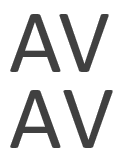
図: カーニング文字 (上) とカーニングされていない文字 (下)
-
間隔を調整するテキストを選択します。
-
[ ホーム ] タブの [ フォント ] グループで、ダイアログ ボックス起動ツールを選択します。
![[フォント] ダイアログ ボックス起動ツール](https://support.content.office.net/ja-jp/media/a0f752c1-a2d5-4967-acde-afc05b727385.jpg)
-
[ 文字間隔 ] タブを選択します。
-
[ 間隔 ] ボックスで、[ 展開 ] または [ 圧縮] を選択します。
-
[フォントのカーニング] の横にある [ポイントと上] ボックスの数値を調整します。
-
または、カーニングをオフにする場合は、[ フォントのカーニング ] ボックスをオフにします。
選択した文字間のスペースを変更する
2 つのテキスト文字間のスペースを増減して、フィット感を向上させることができます。
-
間隔を調整するテキストを選択します。
-
[ ホーム ] タブの [ フォント ] グループで、[ 文字間隔 ]
![リボンの [ホーム] タブの [文字間隔] ボタン](https://support.content.office.net/ja-jp/media/63023e10-f2a7-4984-a179-77a233e95cff.png)
-
表示されるメニューから、選択した文字間の狭い間隔または緩い間隔を選択します。
必要に応じて、より正確な間隔を選択するには、[ その他の間隔 ] を選択し、次の 2 つの手順に従います。
-
[ 間隔 ] ボックスで、[ 展開 ] または [ 圧縮] を選択します。
-
[ By ] ボックスで、展開または圧縮するポイントの数を指定します。 最初に .1 または .2 ポイントを試してから、必要に応じて大きな値を使用することをお勧めします。
特定のサイズを超えるすべてのテキストのカーニングを体系的に調整する
カーニング とは、A や V、A、T など、特定の文字のペアが互いに隣り合っている場合の間隔を意味します。カーニングは、文字を互いに近づけます。そうする余地があるためです。
カーニングはフォント ファイルに組み込まれています。 それを使用するかどうかとタイミングを決定するだけです。 既定では、[ フォント ] ダイアログ ボックスでカーニングがオンになり、適用するテキストのサイズを調整できます。カーニング調整は、フォント サイズが大きいほど目立ちます。
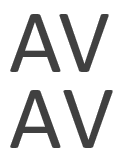
図: カーニング文字 (上) とカーニングされていない文字 (下)
-
間隔を調整するテキストを選択します。
-
[ 書式 ] メニューの [ フォント] を選択します。
-
[ 文字間隔 ] タブを選択します。
-
[ 間隔 ] ボックスで、[ 展開 ] または [ 圧縮] を選択します。
-
[フォントのカーニング] の横にある [ポイントと上] ボックスの数値を調整します。
-
または、カーニングをオフにする場合は、[ フォントのカーニング ] ボックスをオフにします。










